在日常使用电脑的过程中,随着时间的推移以及文件的累积,难免会出现C盘空间不足的问题。C盘满了不仅会影响系统的运行速度,还可能导致软件无法正常安装和运行。本文将以百贝C盘助手为例,为您介绍如何清理C盘内存,帮助您释放更多的存储空间。

一、百贝C盘助手
百贝C盘助手是一款专为Windows用户设计的工具,能够高效清理C盘中的垃圾文件、无用注册表项、重复文件等,帮助用户释放更多的存储空间。如果您是电脑小白或者想省时省力,那么这个方法刚好能让您事半功倍。

 好评率97%
好评率97%  下载次数:1326666
下载次数:1326666 二、下载并安装百贝C盘助手
首先,您需要从官方网站下载百贝C盘助手,并按照提示完成安装。安装过程非常简单,只需几分钟即可完成。
访问驱动人生官方网站,在常用工具里找到百贝C盘助手,点击“下载”按钮,下载安装包。
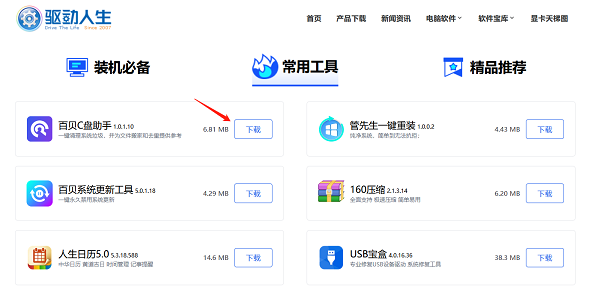
双击下载的安装包,按照提示完成安装。
三、打开百贝C盘助手
安装完成后,您可以在桌面或开始菜单中找到百贝C盘助手的图标,双击打开软件。

 好评率97%
好评率97%  下载次数:1326666
下载次数:1326666 四、进行系统清理
百贝C盘助手提供了系统清理功能,可以自动检测并列出C盘中的垃圾文件和无用文件,用户可以选择需要清理的文件进行删除。
打开百贝C盘助手后,点击“系统清理”。
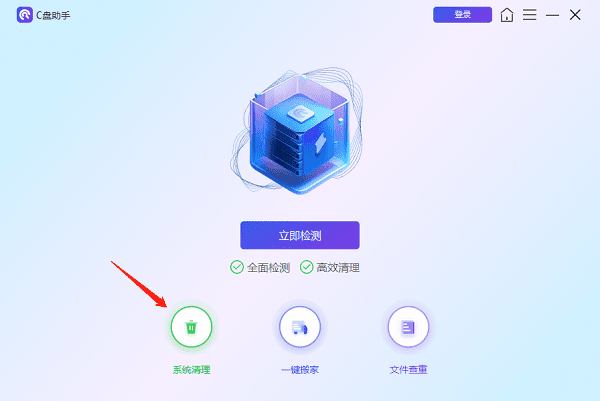
等待几秒钟,软件会自动扫描C盘中的垃圾文件。
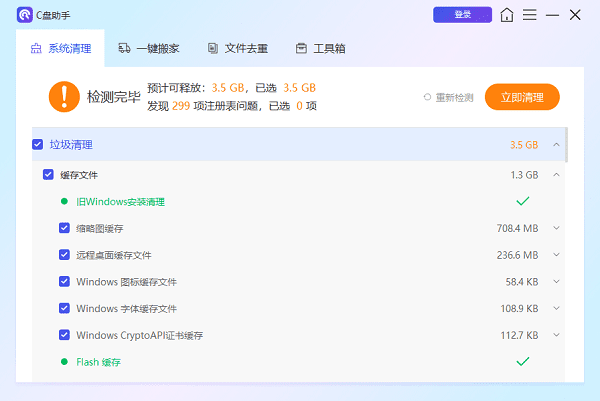
扫描完成后,勾选需要清理的文件类型,点击“立即清理”按钮。
五、使用一键搬家功能
百贝C盘助手的一键搬家功能可以将C盘中的大文件或不常用文件移动到其他盘符,进一步释放C盘空间。
在百贝C盘助手主界面,点击“一键搬家”。
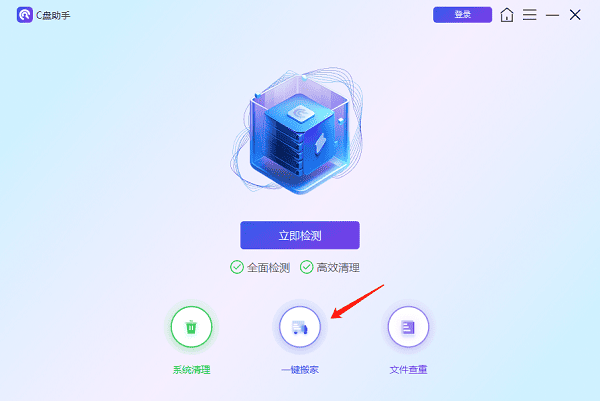
选择需要搬家的文件或文件夹,点击“开始搬家”。
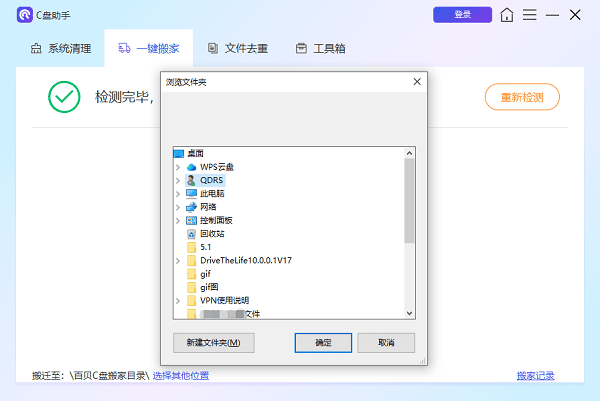
选择目标盘符,点击“确定”。
六、删除重复文件
百贝C盘助手还提供了文件去重功能,可以检测并删除C盘中的重复文件,释放更多空间。
在百贝C盘助手主界面,点击“文件查重”。
选择C盘作为扫描目标,点击“开始扫描”。
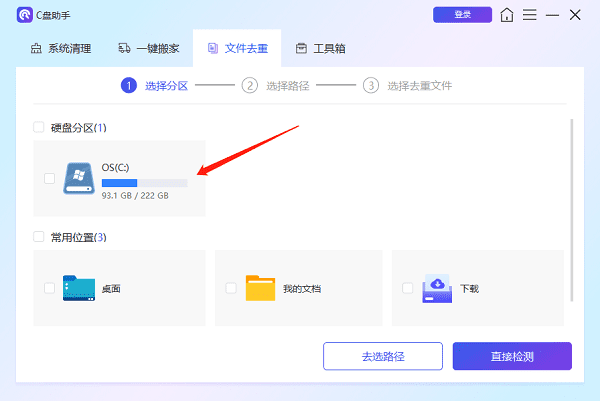
扫描完成后,勾选需要删除的重复文件,点击“一键去重”按钮。
以上就是c盘满了清理内存的方法。希望对大家有所帮助。如果遇到网卡、显卡、蓝牙、声卡等驱动的相关问题都可以下载“驱动人生”进行检测修复,同时驱动人生支持驱动下载、驱动安装、驱动备份等等,可以灵活的安装驱动。

 好评率97%
好评率97%  下载次数:1326666
下载次数:1326666 


